Как обновить Андроид на самсунг?
Прошивка Samsung Galaxy и других смартфонов на Android – зачем это нужно и как это делается?
Для начала давайте определимся, что такое прошивка телефона. Так называют программное обеспечение и аппаратные настройки. В общем, это даже больше, чем операционная система на Вашем компьютере – ОС Windows разрабатывается для всех устройств, а прошивка – специально для линейки или конкретной модели.
Прошивки бывают официальные и кастомные… но давайте по порядку. Для конкретных примеров мы будем брать Samsung Galaxy S3, хотя на других смартфонах все делается примерно так же.
Зачем вообще менять прошивку?
Самый логичный и распространенный ответ – потому что разработчик выпустил обновление ОС для телефона. Есть и более сложные случаи – когда разработчик ничего не выпускает, но пользователь решает поставить «серую» прошивку. О них мы тоже поговорим.
Официальная прошивка Android
Почти все происходит автоматически. От Вас потребуется следующее:
1. Зайти в «Настройки» и выбрать пункт «Разрешить автоматическое обновление операционной системы». В Samsung Galaxy эта опция находится в разделе «Об устройстве»;
2. Нажать «Да», когда Вам придет уведомление вроде этого: «Вышло обновление Android для Samsung Galaxy. Обновить устройство?»
3. Обновиться можно и вручную. Для этого зайдите в «Настройки» > «Об устройстве» > «Обновление ПО».
ВАЖНОЕ ПРИМЕЧАНИЕ: перед прошивкой зарядите телефон! Этот процесс лучше начинать при 100% заряде аккумулятора, иначе он может оборваться.
ВАЖНОЕ ПРИМЕЧАНИЕ № 2: учтите, что для обновления система скачивает в среднем 300 мб. Лучше обновляться по Wi-Fi, с безлимитным трафиком.
ВАЖНОЕ ПРИМЕЧАНИЕ № 3: перед прошивкой обязательно сделайте резервную копию всех данных.
Как правило, с обновлением Android по Wi-Fi не бывает проблем. Однако иногда происходят сбои, и поэтому продвинутые пользователи предпочитают обновляться через официальные программы от разработчиков. У Самсунгов это Samsung Kies (что-то вроде iTunes) – данную программу можно скачать с официального сайта компании.
Далее все просто:
– Устанавливаем Samsung Kies на компьютер и подключаем к нему смартфон по USB – программа опознает его автоматически;
– Жмем на кнопку «Обновить ПО» (если официальное обновление есть);
– Дожидаемся завершения загрузки и нажимаем «Подтвердить».
Перед обновлением Android рекомендуем отключить антивирусы на компьютере и телефоне.
Еще один совет. Некоторые люди обновляют официальный Андроид с помощью программы Odin. Делать это не стоит, потому что Odin – НЕОФИЦИАЛЬНОЕ приложение, и пользуясь им, Вы автоматически снимаете телефон с гарантии. Только Kies – если у Вас устройство от Самсунга – или другие официальные утилиты, если у Вас смартфон от другого производителя.
Серая прошивка Android
Очень часто мы покупаем новый телефон – и внезапно выясняется, что он работает не идеально. Что-то притормаживает, где-то раздражают баги – обычно из-за того, что разработчик торопился и форсировал продажи. Хочется все это исправить, но официального обновления от производителя нет.Другой случай. У Вас телефон предыдущей модели – скажем, Samsung Galaxy S3. И тут выходит Galaxy S4, с массой новых функций. Обновиться официально нельзя, а заполучить новые фишки хочется…
И тут на помощь спешит серая прошивка, она же кастомная, она же неофициальная, она же пиратская – сделанная не производителем, а пользователями. В чем смысл ее установки? На самом деле, причин для установки кастомной прошивки много:
– доступ к последней версии Android, даже если разработчик этого не планировал;– оптимизация процессов – например, принудительное удаление из оперативной памяти программ, которые нагружают систему, но не приносят никакой пользы;– массу возможностей по настройке интерфейса;
–ускорение работы (свое ядро для улучшения производительности);
– и многое другое, в зависимости от версии серой прошивки.

Но везде есть свои недостатки, и хитрые манипуляции с операционной системой часто приводят к плачевным последствиям:
– кастомная прошивка снимает телефон с гарантии – подумайте 10 раз, если Вы недавно приобрели гаджет;
– появление новых функций и расширение возможностей часто сопровождается багами;
– бывают неудачи – прошивка не ставится, и смартфон превращается в «кирпич».
Иногда его получается реанимировать самостоятельно, но чаще всего его приходится нести в сервис-центр (ремонт, разумеется, будет не гарантийным).
Автор данной статьи уже «убивал» свой телефон неофициальной прошивкой. Вернуть его к жизни смог очень хороший инженер. Кстати, если понадобиться что-то отремонтировать, очень рекомендую: сервисный центр «Все исправим».
Однако не все так страшно. Серые прошивки бывают очень качественными, особенно от CyanogenMod или MIUI. Кроме того, сообщество Android дружно помогает несчастным справиться с бедой – зайдите на любой специализированный форум, опишите проблему, и Вам выдадут советов на 10 страниц.
Как установить кастомную прошивку?
Разберемся на примере Galaxy S3:
– прежде всего, выберите прошивку, скачайте ее на компьютер и разархивируйте;
– скачайте программу Odin, установите, откройте ее и поставьте галочки на на Auto Reboot, F.Reset Time и PDA;
– в PDA выберите нужную версию прошивки;
– наберите на телефоне *2767*3855# (команда для очистки памяти) и выключите его;
– переведите устройство в Download-режим: Volume Down > Home > Power ON/OFF (должен появиться текст про вход в режим загрузки);
– подключите телефон к компьютеру по USB и нажмите СТАРТ;
– через какое-то время в Odin появится подсвеченная надпись PASS, а затем сообщения: RES OK! Removed! Completed. All threads completed;
– перезагрузите устройство;
– Odin определяет COM-порт, жмете «Далее».Если все закончилось успешно – поздравляем, если нет – мы предупреждали.Лучше ставить ТОЛЬКО официальные обновления.
Серые прошивки обычно используют люди, чей телефон устарел – просто чтобы получить возможности современных гаджетов. Вместо того чтобы прибегать к подобным уловкам, лучше присмотрите себе мощный телефон, который будет поддерживаться производителем, а не энтузиастами. Например, вот такой – с ним люди вообще забывают, что такое кастомные прошивки.
И последний совет насчет прошивки Андроида: если у Вас новый телефон от солидной компании, дождитесь официального обновления. Народные умельцы шлифуют свои творения годами, и если для старых устройств есть надежные прошивки, то для новых – крайне маловероятно.
nsk-digital.ru
Как обновить Galaxy S
Обновление смартфона Galaxy S может быть выполнено как из меню самого устройства, так и посредством компьютерной программы Samsung Kies. Обновления Android позволяют повысить производительность работы устройства и дают возможность получить новые функции при работе с аппаратом.  Для обновления с телефона вам потребуется перейти в соответствующий пункт меню. Кликните на иконке «Настройки» в главном меню аппарата, которое доступно при нажатии центральной клавиши устройства. Перейдите в раздел «О телефоне» — «Обновление телефона» и осуществите проверку обновлений. Если на экране будет выведено сообщение, что обновления отсутствуют, значит на смартфоне уже установлена последняя версия программного обеспечения. Как только телефон найдет новую версию системы, он начнет загрузку необходимых файлов. Для выполнения обновления важно, чтобы во время процедуры было активировано интернет подключение через Wi-Fi. После окончания загрузки начнется установка обновленной системы. Не производите с аппаратом никаких действий до тех пор, пока процедура не будет завершена. Во время перепрошивки устройство может самостоятельно перезагрузиться и перейти в режим обновления. После окончания операции вы увидите соответствующее уведомление на экране устройства. Перейдите в раздел «О телефоне» еще раз, чтобы убедиться, что на ваш гаджет больше нет доступных обновлений и вы установили самую свежую версию операционной системы. Для обновления через компьютер загрузите программу Samsung Kies с официального сайта Samsung. Вы также можете произвести установку приложения с диска, который идет в одном комплекте с Galaxy S. Запустите установленную программу и подключите ваш телефон в режиме обмена данных. Дождитесь определения телефона в приложении и перейдите в раздел «Обновления». Если на телефон существует новая версия программного обеспечения, начнется процедура обновления. Не отключайте аппарат от компьютера до появления соответствующего уведомления на экране. Установка обновления для Galaxy S завершена. Перед обновлением произведите зарядку аккумулятора устройства. Регулярно проверяйте обновления для вашего телефона, чтобы держать вашу версию системы максимально обновленной, безопасной и функциональной.
Для обновления с телефона вам потребуется перейти в соответствующий пункт меню. Кликните на иконке «Настройки» в главном меню аппарата, которое доступно при нажатии центральной клавиши устройства. Перейдите в раздел «О телефоне» — «Обновление телефона» и осуществите проверку обновлений. Если на экране будет выведено сообщение, что обновления отсутствуют, значит на смартфоне уже установлена последняя версия программного обеспечения. Как только телефон найдет новую версию системы, он начнет загрузку необходимых файлов. Для выполнения обновления важно, чтобы во время процедуры было активировано интернет подключение через Wi-Fi. После окончания загрузки начнется установка обновленной системы. Не производите с аппаратом никаких действий до тех пор, пока процедура не будет завершена. Во время перепрошивки устройство может самостоятельно перезагрузиться и перейти в режим обновления. После окончания операции вы увидите соответствующее уведомление на экране устройства. Перейдите в раздел «О телефоне» еще раз, чтобы убедиться, что на ваш гаджет больше нет доступных обновлений и вы установили самую свежую версию операционной системы. Для обновления через компьютер загрузите программу Samsung Kies с официального сайта Samsung. Вы также можете произвести установку приложения с диска, который идет в одном комплекте с Galaxy S. Запустите установленную программу и подключите ваш телефон в режиме обмена данных. Дождитесь определения телефона в приложении и перейдите в раздел «Обновления». Если на телефон существует новая версия программного обеспечения, начнется процедура обновления. Не отключайте аппарат от компьютера до появления соответствующего уведомления на экране. Установка обновления для Galaxy S завершена. Перед обновлением произведите зарядку аккумулятора устройства. Регулярно проверяйте обновления для вашего телефона, чтобы держать вашу версию системы максимально обновленной, безопасной и функциональной.
www.kakprosto.ru
Как обновить ОС Android
Каждому из нас известно, что идеальных вещей не существует. Даже у самого хорошего android-устройства в программном обеспечении есть ошибки, исправлять которые разработчики не брезгуют и выпускают обновления.
Содержание
Cпособ 1 Обновление посредством телефона (приложения + ОС)
Способ 2 Обновление с помощью ПК
Cпособ 1 Обновление посредством телефона
Что потребуется
— Возьмем для примера любой телефон Samsung на базе ОС Андроид.
Инструкция
1. Для обновления установленных приложений (будь то Flash Player или Google maps/Яндекс.Карты), зайдите в меню телефона, после чего найдите пункт «Мои приложения».
Перед вами откроется достаточно удобный функционал: все установленные программы поделены на три группы – с автоматическим обновлением, обновлением вручную и не требующие обновления.
Обновить первые вы можете, нажав на кнопку рядом с названием раздела «Есть обновления», для обновления вторых вам придется нажимать на каждое приложение и кнопку «Обновить» индивидуально. С третьими все ясно, что не нажимай – обновлений нет.
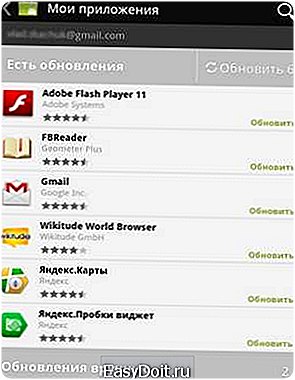
2. Приступим к обновлению системного ПО. Вы можете обновиться посредством самого телефона. Пройдите в Настройки -> Сведения о телефоне, где вы найдете пункт «Обновление ПО».
3. Нажмите на «Обновить», и ваш телефон произведет поиск и установку найденных обновлений самостоятельно.

Советы
Проверяйте наличие обновлений как можно чаще – пользуйтесь максимально полным продуктом.
Стоит обратить внимание
Не доверяйте обновлениям из сторонних источников. Непроверенные данные для вашего android-устройства – огромный шанс получить его полную неработоспособность.
Способ 2 Обновление с помощью ПК
Что потребуется
— Ваш телефон Samsung с ОС Андроид;
— ПК.
Инструкция
Рассмотрим еще одну возможность обновления системного ПО.
1. Вы можете обновить свой Samsung Galaxy S3 или другой телефон Андроид посредством ПК и программы Samsung Kies либо другого ПО в зависимости от вашего смартфона. Подключите ваше устройство к ПК, с запущенным на нем приложением, после чего оно определит версию прошивки и наличие обновлений самостоятельно.
2. После этого программа предложит произвести обновление автоматически – не отключайте устройство во время обновления!
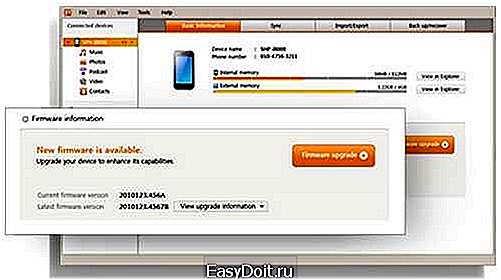
Советы
Ни в коем случае не нарушайте процесс обновления, это может привести к полной потере работоспособности.
Стоит обратить внимание
Существуют также версии обновлений от энтузиастов, пользоваться такими – только на ваш страх и риск. Обратите внимание также на это видео.
Как обновить ОС Android3.67 out of 50 based on 6 voters. Автор: Евгений Пешич Темы: Брэнды, Android Добавляй на Google+
indevices.ru
